จะแสดงรายการไฟล์ทั้งหมดในโฟลเดอร์และโฟลเดอร์ย่อยลงในแผ่นงานได้อย่างไร?
คุณเคยพยายามแสดงชื่อไฟล์ทั้งหมดจากโฟลเดอร์ลงในแผ่นงานรวมถึงไฟล์ที่อยู่ในโฟลเดอร์ย่อยหรือไม่? ในความเป็นจริงไม่มีวิธีโดยตรงที่เราจะแสดงชื่อไฟล์จากโฟลเดอร์และโฟลเดอร์ย่อยใน Excel ได้อย่างไรก็ตามวันนี้ฉันจะแนะนำเคล็ดลับง่ายๆในการแก้ปัญหานี้
แสดงชื่อไฟล์ทั้งหมดในโฟลเดอร์และโฟลเดอร์ย่อยด้วยรหัส VBA
แสดงชื่อไฟล์ทั้งหมดในโฟลเดอร์และโฟลเดอร์ย่อยอย่างรวดเร็วและง่ายดายด้วย Kutools for Excel
แสดงชื่อไฟล์ทั้งหมดในโฟลเดอร์และโฟลเดอร์ย่อยด้วยรหัส VBA
โดยปกติ Excel ไม่มีคุณสมบัติในการจัดการกับงานนี้ แต่คุณสามารถใช้รหัส VBA ต่อไปนี้เพื่อแก้ปัญหานี้ให้เสร็จสิ้น
1. เปิดใช้งานแผ่นงานใหม่ซึ่งจะแสดงรายการชื่อไฟล์
2. กด ALT + F11 ใน Excel และจะเปิดไฟล์ Microsoft Visual Basic สำหรับแอปพลิเคชัน หน้าต่าง
3. คลิก สิ่งที่ใส่เข้าไป > โมดูลและวางรหัสต่อไปนี้ในไฟล์ หน้าต่างโมดูล.
รหัส VBA: แสดงชื่อไฟล์ทั้งหมดในโฟลเดอร์และโฟลเดอร์ย่อย
Sub MainList()
'Updateby Extendoffice
Set folder = Application.FileDialog(msoFileDialogFolderPicker)
If folder.Show <> -1 Then Exit Sub
xDir = folder.SelectedItems(1)
Call ListFilesInFolder(xDir, True)
End Sub
Sub ListFilesInFolder(ByVal xFolderName As String, ByVal xIsSubfolders As Boolean)
Dim xFileSystemObject As Object
Dim xFolder As Object
Dim xSubFolder As Object
Dim xFile As Object
Dim rowIndex As Long
Set xFileSystemObject = CreateObject("Scripting.FileSystemObject")
Set xFolder = xFileSystemObject.GetFolder(xFolderName)
rowIndex = Application.ActiveSheet.Range("A65536").End(xlUp).Row + 1
For Each xFile In xFolder.Files
Application.ActiveSheet.Cells(rowIndex, 1).Formula = xFile.Name
rowIndex = rowIndex + 1
Next xFile
If xIsSubfolders Then
For Each xSubFolder In xFolder.SubFolders
ListFilesInFolder xSubFolder.Path, True
Next xSubFolder
End If
Set xFile = Nothing
Set xFolder = Nothing
Set xFileSystemObject = Nothing
End Sub
Function GetFileOwner(ByVal xPath As String, ByVal xName As String)
Dim xFolder As Object
Dim xFolderItem As Object
Dim xShell As Object
xName = StrConv(xName, vbUnicode)
xPath = StrConv(xPath, vbUnicode)
Set xShell = CreateObject("Shell.Application")
Set xFolder = xShell.Namespace(StrConv(xPath, vbFromUnicode))
If Not xFolder Is Nothing Then
Set xFolderItem = xFolder.ParseName(StrConv(xName, vbFromUnicode))
End If
If Not xFolderItem Is Nothing Then
GetFileOwner = xFolder.GetDetailsOf(xFolderItem, 8)
Else
GetFileOwner = ""
End If
Set xShell = Nothing
Set xFolder = Nothing
Set xFolderItem = Nothing
End Function
4. หลังจากวางโค้ดลงในโมดูลแล้วให้กด F5 กุญแจสำคัญในการเรียกใช้รหัสนี้และไฟล์ แมโคร กล่องโต้ตอบปรากฏขึ้นให้เลือกไฟล์ รายการหลัก ชื่อแมโครแล้วคลิก วิ่ง ปุ่มดูภาพหน้าจอ:
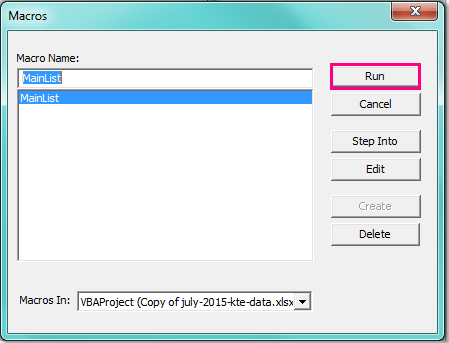
5. และใน หมวดหมู่สินค้า โปรดเลือกโฟลเดอร์ที่คุณต้องการแสดงชื่อไฟล์ทั้งหมดรวมถึงโฟลเดอร์ย่อยดูภาพหน้าจอ:
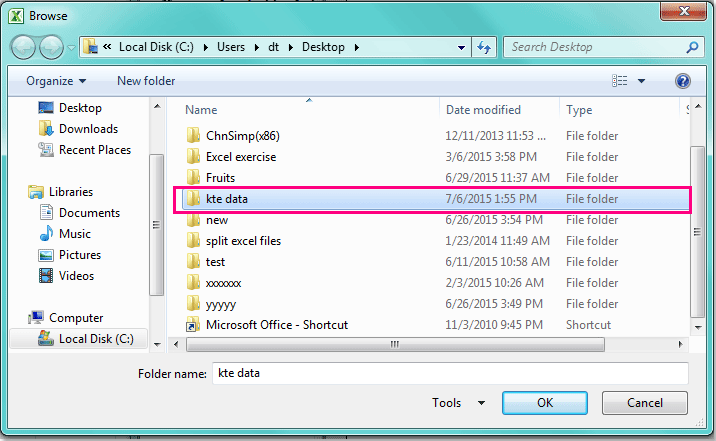
6. หลังจากระบุโฟลเดอร์แล้วคลิก OK และชื่อไฟล์ทั้งหมดในโฟลเดอร์และโฟลเดอร์ย่อยได้รับการระบุไว้ในแผ่นงานปัจจุบันจากเซลล์ A2 ดูภาพหน้าจอ:
 |
 |
 |
แสดงชื่อไฟล์ทั้งหมดในโฟลเดอร์และโฟลเดอร์ย่อยอย่างรวดเร็วและง่ายดายด้วย Kutools for Excel
ด้วยรหัสด้านบนคุณสามารถแสดงชื่อไฟล์ได้บางครั้งคุณต้องแสดงรายการคุณลักษณะอื่น ๆ เช่นขนาดไฟล์ประเภทไฟล์เวลาที่สร้างขึ้นมีโฟลเดอร์และอื่น ๆ Kutools สำหรับ Excel มีฟังก์ชันที่มีประโยชน์ - รายการชื่อไฟล์ด้วยคุณสมบัตินี้คุณสามารถแสดงรายการชื่อไฟล์ทั้งหมดหรือบางประเภทในโฟลเดอร์และโฟลเดอร์ย่อยได้อย่างรวดเร็ว
| Kutools สำหรับ Excel : ด้วย Add-in ของ Excel ที่มีประโยชน์มากกว่า 300 รายการทดลองใช้ฟรีโดยไม่มีข้อ จำกัด ใน 30 วัน. |
หลังจากการติดตั้ง Kutools สำหรับ Excelโปรดทำตามขั้นตอนต่อไปนี้:
1. คลิก Enterprise > นำเข้าส่งออก > รายการชื่อไฟล์ดูภาพหน้าจอ:
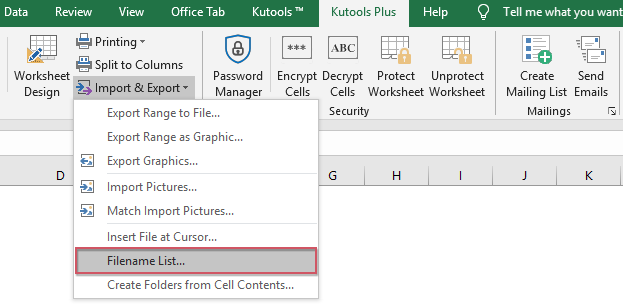
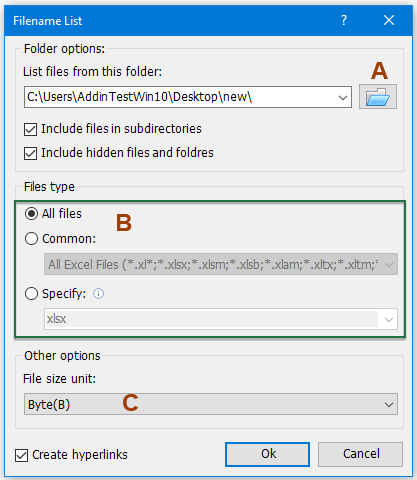
2. ใน รายการชื่อไฟล์ ไดอะล็อกบ็อกซ์ให้ดำเนินการดังต่อไปนี้:
Aคลิกที่นี่  ปุ่มเพื่อเลือกโฟลเดอร์ที่คุณต้องการแสดงชื่อไฟล์
ปุ่มเพื่อเลือกโฟลเดอร์ที่คุณต้องการแสดงชื่อไฟล์
B: ระบุประเภทไฟล์ที่คุณต้องการแสดงรายการจากไฟล์ ประเภทไฟล์ มาตรา;
C: เลือกหนึ่งหน่วยขนาดไฟล์ที่คุณต้องการแสดงจากไฟล์ หน่วยขนาดไฟล์ มาตรา.
หมายเหตุ: หากต้องการแสดงชื่อไฟล์จากโฟลเดอร์ย่อยโปรดตรวจสอบ รวมไฟล์ในไดเรกทอรีย่อยคุณยังสามารถตรวจสอบไฟล์ รวมไฟล์และโฟลเดอร์ที่ซ่อนอยู่ ตามที่คุณต้องการ หากคุณตรวจสอบ สร้างไฮเปอร์ลิงก์ มันจะสร้างไฮเปอร์ลิงค์สำหรับแต่ละชื่อไฟล์และโฟลเดอร์
3. จากนั้นคลิก OK ไฟล์ทั้งหมดที่อยู่ในโฟลเดอร์ที่เลือกและโฟลเดอร์ย่อยจะถูกแสดงพร้อมกับแอตทริบิวต์ต่อไปนี้ในแผ่นงานใหม่ ดูภาพหน้าจอ:
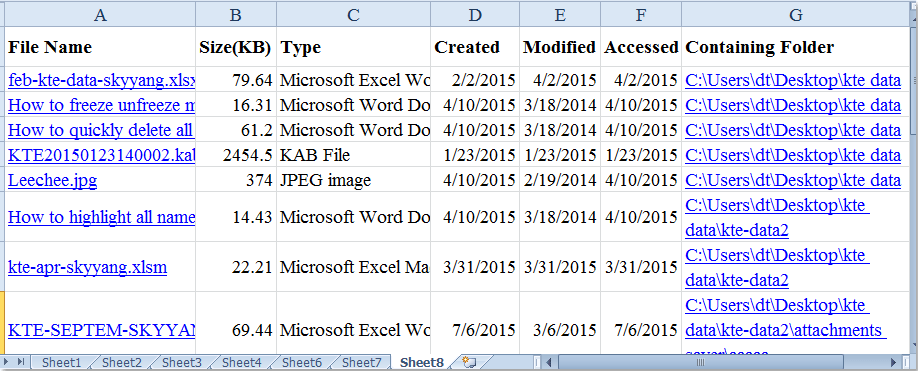
คลิกเพื่อทราบรายละเอียดเพิ่มเติมเกี่ยวกับยูทิลิตี้ชื่อไฟล์นี้
ดาวน์โหลดและทดลองใช้ Kutools for Excel ฟรีทันที!
Demo: แสดงชื่อไฟล์ทั้งหมดในโฟลเดอร์และโฟลเดอร์ย่อยด้วย Kutools for Excel
สุดยอดเครื่องมือเพิ่มผลผลิตในสำนักงาน
เพิ่มพูนทักษะ Excel ของคุณด้วย Kutools สำหรับ Excel และสัมผัสประสิทธิภาพอย่างที่ไม่เคยมีมาก่อน Kutools สำหรับ Excel เสนอคุณสมบัติขั้นสูงมากกว่า 300 รายการเพื่อเพิ่มประสิทธิภาพและประหยัดเวลา คลิกที่นี่เพื่อรับคุณสมบัติที่คุณต้องการมากที่สุด...

แท็บ Office นำอินเทอร์เฟซแบบแท็บมาที่ Office และทำให้งานของคุณง่ายขึ้นมาก
- เปิดใช้งานการแก้ไขและอ่านแบบแท็บใน Word, Excel, PowerPoint, ผู้จัดพิมพ์, Access, Visio และโครงการ
- เปิดและสร้างเอกสารหลายรายการในแท็บใหม่ของหน้าต่างเดียวกันแทนที่จะเป็นในหน้าต่างใหม่
- เพิ่มประสิทธิภาพการทำงานของคุณ 50% และลดการคลิกเมาส์หลายร้อยครั้งให้คุณทุกวัน!
